マルチクラウド 担当者コラム
マルチクラウド・AWS
AWS 第5回『やってみようシリーズ:仮想ネットワークを作ってみた-後編』
4月からAWSを担当することになりました クラテクと申します。
前回の「やってみようシリーズ:仮想ネットワークを作ってみた-前編」は仮想ネットワークのサービスであるVPC(Amazon Virtual Private Cloud)とはどういったものかをご紹介いたしました。今回の後編では、実施にVPCを設定していきたいと思います!
今回設定するVPCネットワークは下図です。
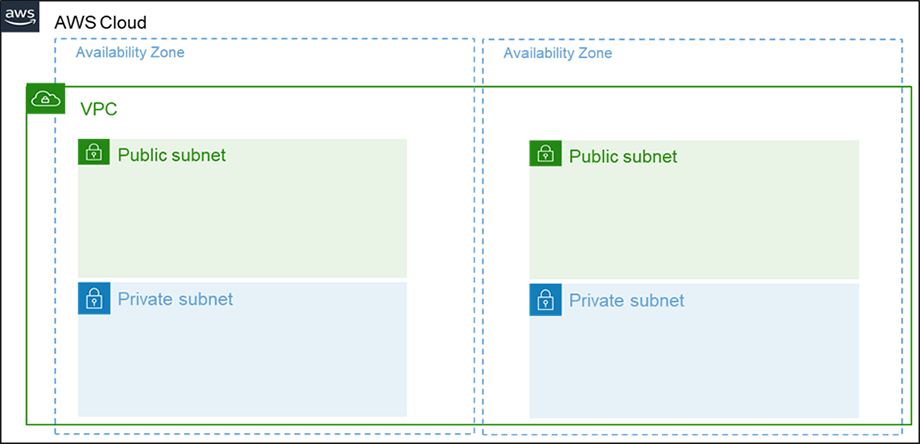
最初にVPCを新規作成してみます。設定項目は以下の通りです。
| 項目 | 値 | 説明 |
| 名前タグ-オプション | test-vpc | 作成するVPCの名前です。
名前でVPCを識別することができます。 |
| IPv4CIDER ブロック | 10.0.0.0/16 | VPCで利用するIPアドレスの範囲です。以下の3つから選択できます。 サブネットマスクは最大16ビットまでです! 10.0.0.0~10.255.255.255 172.16.0.0~172.32.255.255 192.168.0.0~192.168.255.255 |
| IPv6CIDERブロック | なし | IPv6を利用する場合は、Amazon提供/ユーザ所有のIPv6アドレスを利用できます。 |
| テナンシー | デフォルト | この VPC で起動されたインスタンスが専有テナントインスタンス(共有ハードではなく、専用のハードウェア上で実行される)であるようにするには、「専有」を選択します。専有は追加コストが発生するので、特別な要件が無い場合はデフォルト(共有)でいいと思います。 |
Step1 まずはリージョンで「アジアパシフィック(東京)ap-northeast-1」を選択します(忘れがちなので要注意です!)。
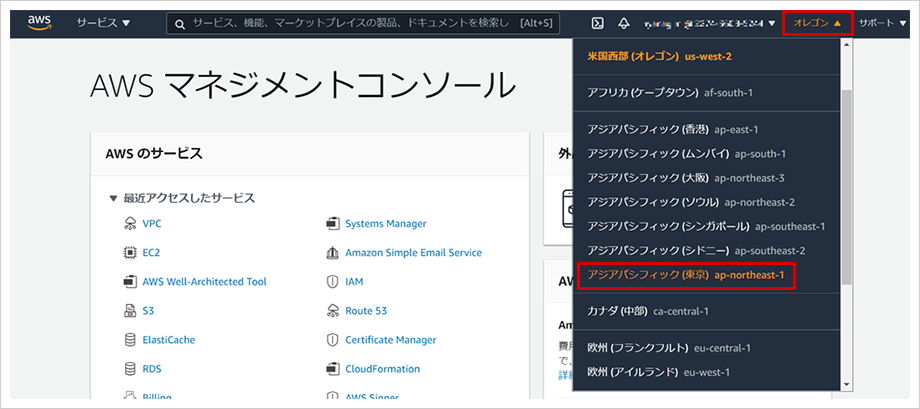
Step2 サービスで「VPC」を検索して、「VPC」を選択します。
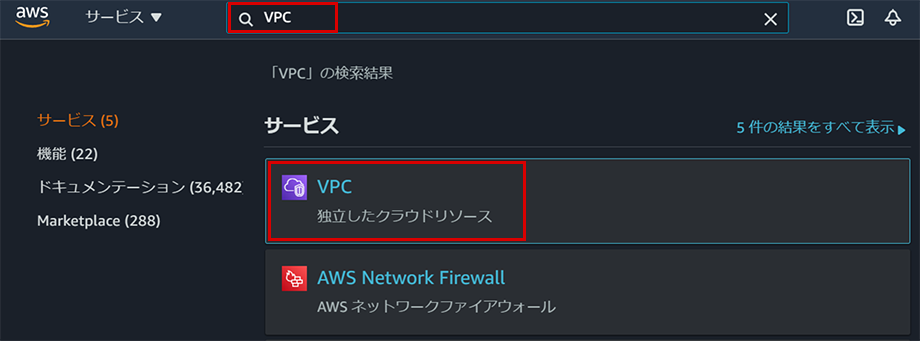
Step3 「VPC」を選択して「VPCを作成」をクリックします。
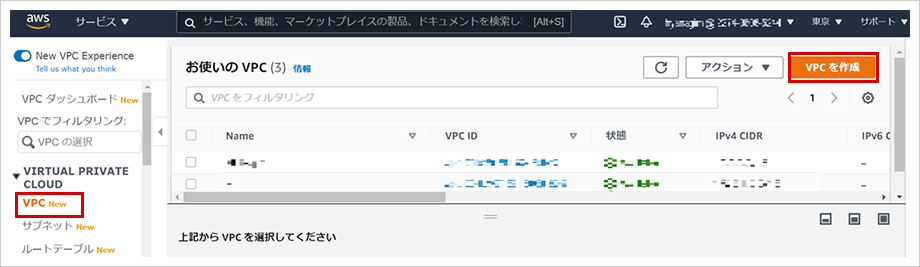
Step4 設定項目のリストの通りにVPCを設定します。
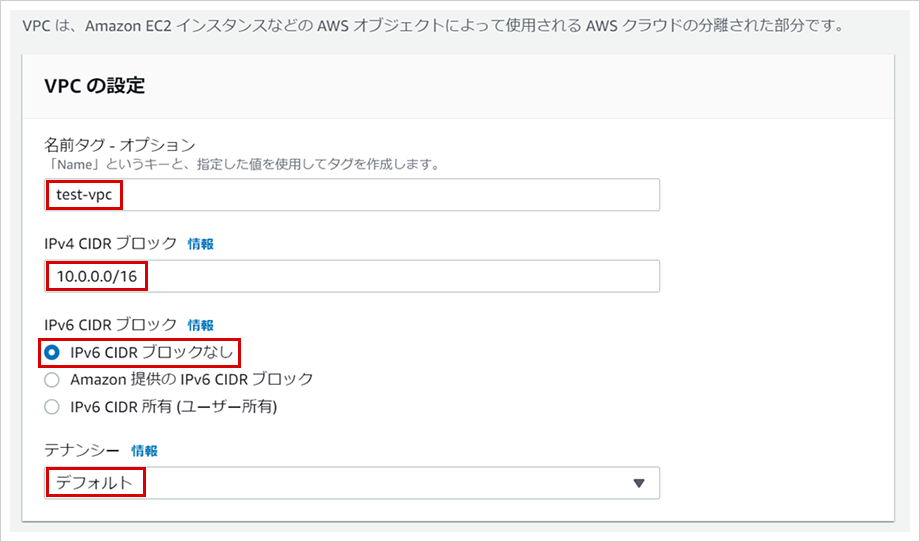
Step5 必要に応じてタグを入力します(オプションです!)。タグに記載した情報でリソースの検索やフィルタリングなどが可能になります。試しにキーにBlog、値にblog-testと入力しました。※test-vpcはStep4で設定しているので入力済みです。タグを入力した後に、「VPCを作成」をクリックします。
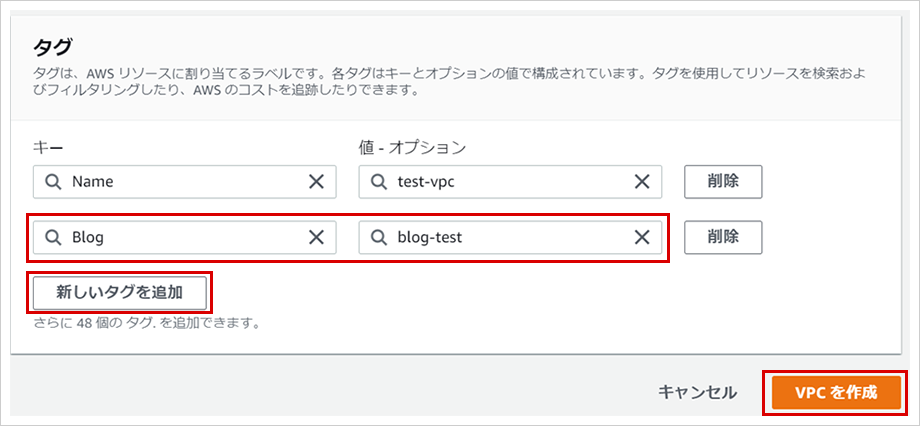
Step6 VPCが作成されたことを確認します。一瞬です!VPCのIDが付与されたことを確認しておきます。
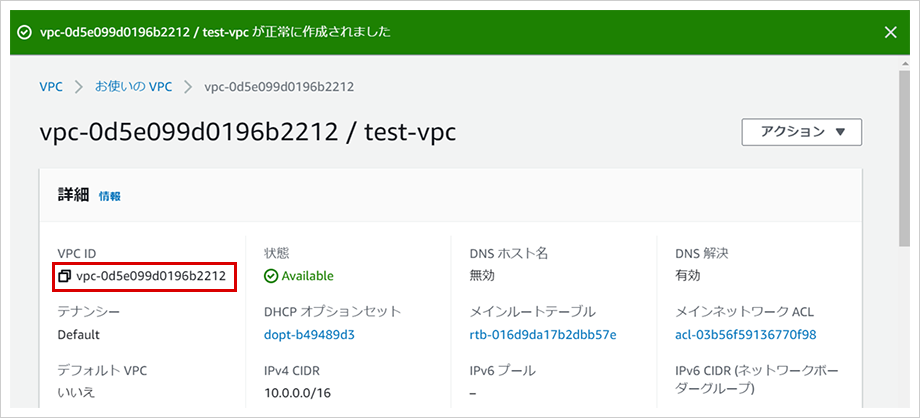
続いて、サブネットを作成します。今回は、耐障害性を高めるために、東京リージョンで利用可能な2つのアベイラビリティゾーン(AZ)「ap-northeast-1a」と「ap-northeast-1c」を利用します。またそれぞれのAZには、インターネットに公開するPublic Subnetとインターネットに公開しないPrivate Subnetの2つのサブネットを作成します。
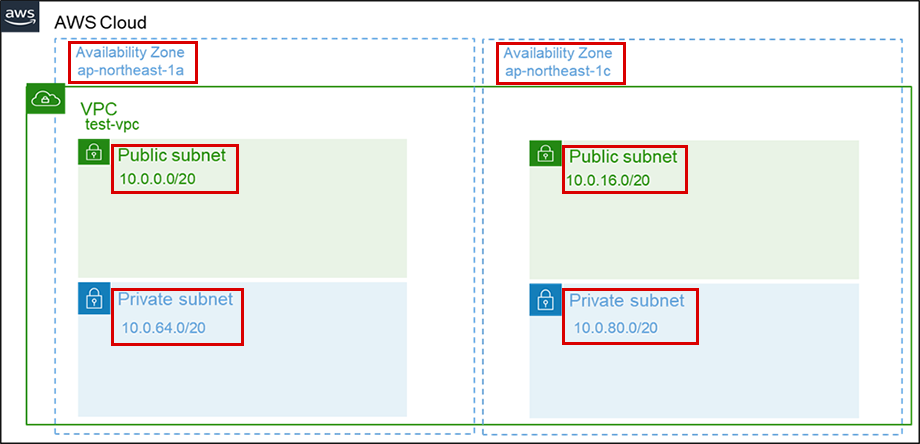
設定項目は以下の通りです。
| 設定するサブネット | 項目 | 値 | 説明 |
| ap-northeast-1aのPublic subnet | test-vpc | vpc-0d5e099d0196b2212(test-vpc) | どのVPCにサブネットを作成するか指定します。先ほど作成したVPCのIDを指定します。 |
| サブネット名 | blog-subnet-public1 | 作成するVPCの名前です。 名前でVPCを識別することができます。 | |
| AZ | ap-northeast-1a | このサブネットを利用するAZを指定します。 | |
| IPv4 CIDER ブロック | 10.0.0.0/20 | 利用するネットワークアドレスを入力します。先ほど作成したVPCのIPアドレス範囲(10.0.0.0/16)に収めます。 | |
| ap-northeast-1aのPrivate subnet | VPC ID | vpc-0d5e099d0196b2212(test-vpc) | |
| サブネット名 | blog-subnet-private1 | ||
| AZ | ap-northeast-1a | ||
| IPv4 CIDER ブロック | 10.0.64.0/20 | ||
| ap-northeast-1cのPublic subnet | VPC ID | vpc-0d5e099d0196b2212(test-vpc) | |
| サブネット名 | blog-subnet-public2 | ||
| AZ | ap-northeast-1c | ||
| IPv4 CIDER ブロック | 10.0.16.0/20 | ||
| ap-northeast-1cのPrivate subnet | VPC ID | vpc-0d5e099d0196b2212(test-vpc) | |
| サブネット名 | blog-subnet-private2 | ||
| AZ | ap-northeast-1c | ||
| IPv4 CIDER ブロック | 10.0.80.0/20 |
※各サブネット CIDR ブロックの最初の 4 つの IP アドレスと最後の IP アドレスは使用できず、インスタンスに割り当てることができません各サブネット CIDR ブロックの最初の 4 つの IP アドレスと最後の IP アドレスは使用できず、インスタンスに割り当てることができません。たとえば、CIDR ブロック 10.0.0.0/24 を持つサブネットの場合、次の 5 つの IP アドレスが予約されます。
・10.0.0.0: ネットワークアドレスです。
・10.0.0.1: VPC ルーター用に AWS で予約されています。
・10.0.0.2: AWS で予約されています。DNS サーバーの IP アドレスは、VPC ネットワーク範囲のベースにプラス 2 したものです。
・10.0.0.3: 将来の利用のために AWS で予約されています。
・10.0.0.255: ネットワークブロードキャストアドレスです。VPC ではブロードキャストがサポートされないため、このアドレスを予約します。
Step7 VPCのダッシュボードで「サブネット」画面を開き、「サブネットを作成」をクリックします。(Name列に「-」のサブネットがありますが、これはデフォルトで作成されているサブネットです。今回は利用しません!)
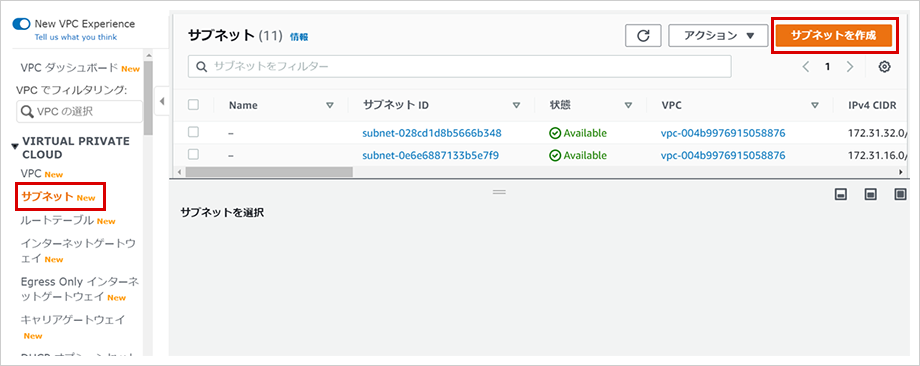
Step8 先ほどの設定項目の通りにサブネットを作成します。タグはオプションですので、必要に応じて入力します。入力後は、「サブネットを作成」をクリックします。
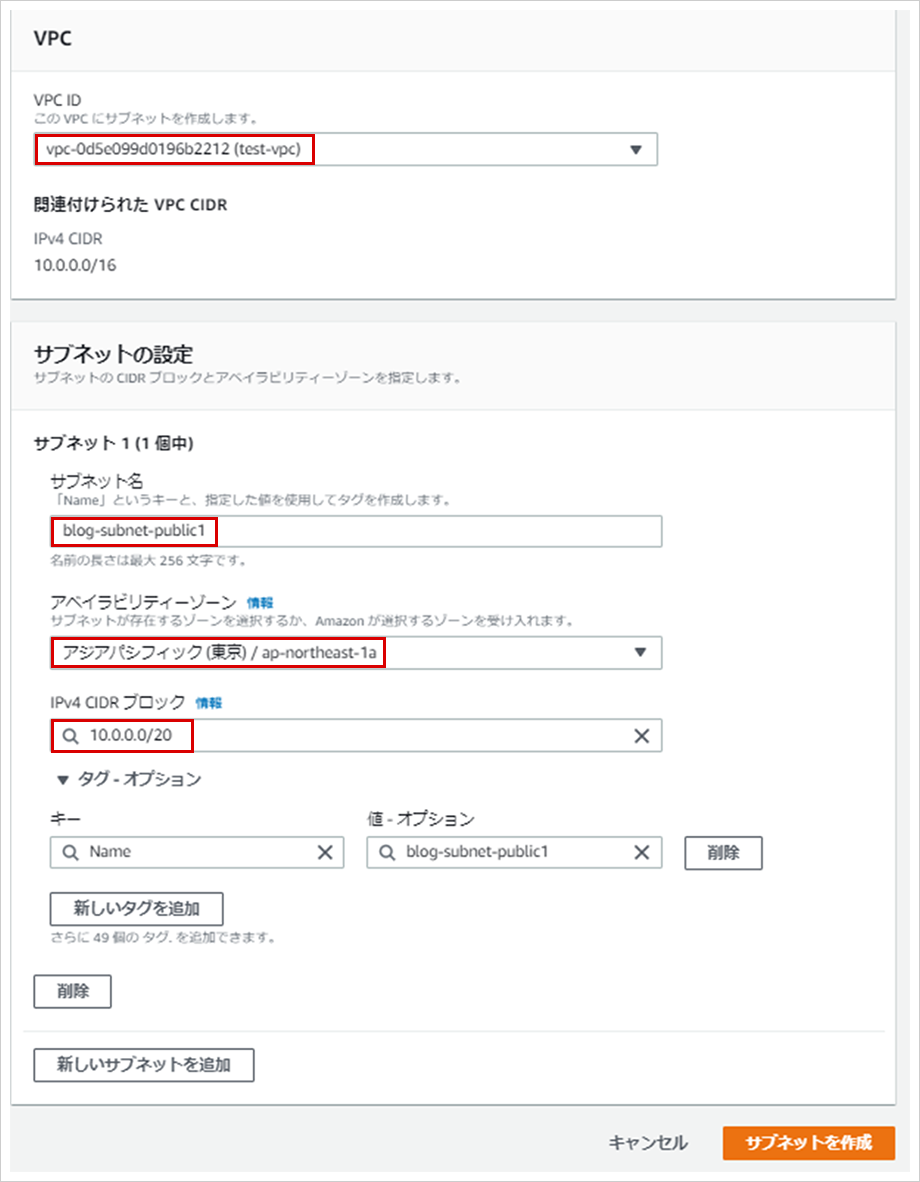
Step9 作成されたサブネットを確認後、「サブネットを作成」をクリックして残り3つのサブネットを設定項目の通りに作成します。

Step10 4つ全てのサブネットが作成されたことを確認します。
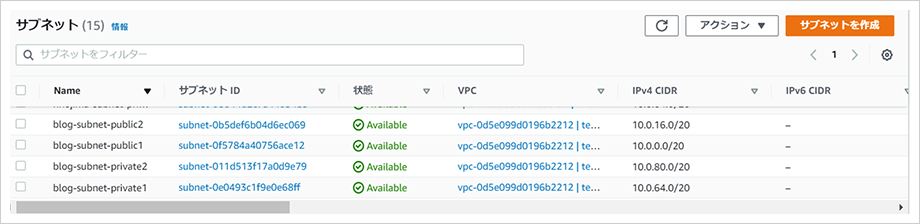
仮想ネットワークの作成は以上です。 クリック操作でこんなにも簡単に仮想ネットワークを作成することが可能です!! ただ仮想ネットワークを作成しただけでは、インターネットなどの外部への接続はできません。 次回は、インターネットと接続するための「インターネットゲートウェイ」を作成してみようと思います!
以上、最後までお読みくださりありがとうございました。
--Let's Enjoy Amazon Web Services!
